windows下git安装过程
参考廖雪峰博客:
https://www.liaoxuefeng.com/wiki/896043488029600/896067074338496
git网站下载程序: https://git-scm.com/downloads
按默认选项安装好后,打开Git Bash,开始配置
$ git config --global user.name "Your Name"
$ git config --global user.email "email@example.com"
在git bash使用shell命令即可
开始创建git库:
进入要建git库的目录:
$ cd /f/git/git_project/
$ git init
Initialized empty Git repository in F:/git/git_project/.git/
千万不要使用Windows自带的记事本编辑任何文本文件,用Notepad++
$ cat a
hello,world!
开始添加文件,添加完后,查看修改文件:
$ git status
On branch master No commits yet Untracked files:
(use "git add <file>..." to include in what will be committed)
a
提交修改的文件:git add 文件/文件夹
$ git add a
有时候git add时,弹出了一个警告 warning: LF will be replaced by CRLF in ******
LF和CRLF其实都是换行符,但是不同的是,LF是linux和Unix系统的换行符,CRLF是window 系统的换行符。这就给跨平台的协作的项目带来了问题,保存文件到底是使用哪个标准呢? git为了解决这个问题,提供了一个”换行符自动转换“的功能,并且这个功能是默认处于”自动模式“即开启状态的。
这个换行符自动转换会把自动把你代码里 与你当前操作系统不相同的换行的方式 转换成当前系统的换行方式(即LF和CRLF 之间的转换),这样一来,当你提交代码的时候,即使你没有修改过某个文件,也被git认为你修改过了,从而提示"LF will be replaced by CRLF in *****"
解决
最简单的一种办法就是把自动转换功能关掉即可。
输入命令 :git config core.autocrlf false (仅对当前git仓库有效)
git config --global core.autocrlf false (全局有效)
以上git add warning参考:https://blog.csdn.net/man_zuo/article/details/88651416
然后提交修改:git commit
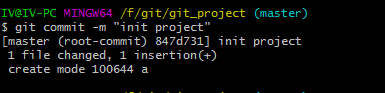
-m 后括号里为对本次修改内容的描述
查看提交历史:
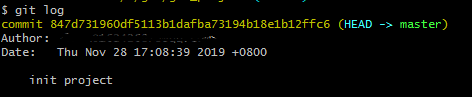
查看某次提交历史里改了什么

windows下git安装过程的更多相关文章
- Windows下GIT安装与使用(上传远程端)
Windows下GIT安装与使用(上传远程服务器) 1. 登陆http://msysgit.github.io/并下载Git 2. 打开下载的exe文件,一路默认(路径可以去修改).有可能电脑需要 ...
- Windows 下 Git 安装与初始配置
官方下载地址:https://git-scm.com/download/win,我下载的最新版是 Git-2.15.1.2-64-bit.exe . Windows 下安装步骤 1.相关信息,直接“ ...
- i.Windows下APR安装过程
1.下载安装native Windows下的APR安装和配置比较简单,可以直接下载Tomcat-native的二进制的版本包: 下载之后的目录结构为: tcnative-1.dll这个库已经包含了AP ...
- windows下git安装以及基本配置
一.首先要下载git然后进行默认安装即可,然后查看系统环境变量是否添加 二.桌面右击鼠标,选择git bash 进入操作页面 git --version 检测是否安装成功 安装完成有配置一 ...
- Windows下Redis安装过程
1.去github下载Redis-x64-2.8.2402.zip压缩包 2.将压缩包解压到你要安装的目录下 3.将redis设置为开机自启动服务 redis-server --service-ins ...
- Zookeeper 在Windows下的安装过程及测试
安装jdk 安装Zookeeper. 在官网http://zookeeper.apache.org/下载zookeeper.我下载的是zookeeper-3.4.6版本. 解压zookeeper-3. ...
- windows下jenkins安装过程中的那些坑
在jenkins官网https://jenkins.io/download/下载2.89.4版本的war包,使用jar -jar jenkins.war命令安装,报端口被占的错误,使用jar -jar ...
- redis数据存储--redis在Windows下的安装过程
一.下载软件 1. 下载Redis windows版本,Redis官网下载地址为:https://redis.io/download: 这里下载的是Windows版本,下载地址为:https://gi ...
- 关于Influxdb1.4.2在windows下的安装过程的一些问题的记录
一.安装与配置: 1. Influxdb在1.3以后版本已经关闭了内置 的8086的web管理功能,需要单独的工具来管理 2.其配置文件默认路径是linux格式,需要修改为本机windows格式 我的 ...
随机推荐
- c# 第38节 接口的实现
本节内容: 1:接口的两种实现是什么 2:隐式实现接口的说明 3:为什么有显式 以及显式声明格式 4:实现显式接口 1:接口的两种实现是什么 隐式实现接口:(当继承的父类直接没有相同的方法时) 即可用 ...
- 201871010116-祁英红《面向对象程序设计(java)》第二周学习总结
博文正文开头格式:(3分) 项目 内容 <面向对象程序设计(java)> https://home.cnblogs.com/u/nwnu-daizh/ 这个作业的要求在哪里 https:/ ...
- 2019面向对象程序设计(java)课程学习进度条
2019面向对象程序设计(java)课程学习进度条 周次 (阅读/编写)代码行数 发布博客量/评论他人博客数量 课余学习时间(小时) 学习收获最大的程序阅读或编程任务 1 20/10 1/0 5 九九 ...
- Re-androideasy
题目地址 https://dn.jarvisoj.com/challengefiles/androideasy.apk.17e528e9498d4ae25dc82ad43730a03d 先看看功能 然 ...
- lua 8 字符串
转自:http://www.runoob.com/lua/lua-strings.html 字符串或串(String)是由数字.字母.下划线组成的一串字符. Lua 语言中字符串可以使用以下三种方式来 ...
- GraphSage:
https://yq.aliyun.com/articles/712465?type=2 讲了最基本的概念: 1.b.常见的欧几里得结构化数据 将数据转换到欧几里得空间中,所得到的数据称为欧几里得结构 ...
- PHP输出函数
1.print()输出 header('Content-Type:text/html;charset=utf-8'); print ("最近想学习PHP,大家推荐哪个学校好点?/n" ...
- 【08月20日】A股滚动市净率PB历史新低排名
2010年01月01日 到 2019年08月20日 之间,滚动市净率历史新低排名. 上市三年以上的公司,2019年08月20日市净率在30以下的公司. 来源:A股滚动市净率(PB)历史新低排名. 1 ...
- ROS机器人路径规划介绍--全局规划
ROS机器人路径规划算法主要包括2个部分:1)全局路径规划算法:2)局部路径规划算法: 一.全局路径规划 global planner ROS 的navigation官方功能包提供了三种全局路径规划器 ...
- win7 64bit安装redis
win7 64bit安装redis 1 先安装redis客户端 1.下载Redis的压缩包 https://github.com/dmajkic/redis/downloads 我下载的是redis- ...
